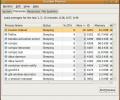Како променити језик у Убунту-у
Током поступка подешавања Убунту Линука, на првој страници инсталационог програма можете одабрати подразумевани језик за вашу инсталацију. Као резултат тога, многи корисници сматрају да је подешавање језика прилично једноставно. Међутим, ако говорите на више језика, можда ћете желети да замените језик након инсталирања Убунту-а. У овом ћемо водичу детаљно објаснити како то учинити.
Имајте на уму да ћемо се у овом водичу фокусирати на то како променити језик у подразумеваном окружењу за Убунту радне површине: Гноме Схелл. Не покрива језичке поставке за друге Убунту укусе, попут Ксубунту, Кубунту, Убунту Будгие, итд.
Приступ језичким подешавањима
Да бисте приступили језичким подешавањима свог Убунту Линук рачунара, притисните Победити на тастатури. Притиском на ово дугме добићете приступ подручју претраживања Гноме Схелл.
Унутар подручја за претрагу, у поље за текст упишите „језик“. Једном када унесете „језик“ у оквир за претрагу, видећете апликацију са називом „Језичка подршка“. Такође ћете видети „Регион & Лангуаге“ под „Сеттингс“ за Гноме. Кликните на „Регион & Лангуаге“ да бисте приступили језичким подешавањима Убунту-а.
Промена језичких подешавања у Убунту-у
Након што у Убунту учитате подручје „Регион & Лангуаге“, време је да пређемо како да промените језичке поставке на вашем Убунту Линук рачунару. Пратите детаљна упутства у наставку.
Корак 1: Пронађите подручје „Језик“ у „Регион и језик.“ У пољу „Језик“ биће приказан језик који сте изабрали да поставите Убунту током почетног поступка инсталације.
Кликните на њу мишем да бисте открили остале језичне пакете који се налазе у вашем систему. Ако видите доступне алтернативне језике, кликните га да бисте га променили. Ако не видите ниједан језик на располагању, осим заданог, немате инсталиране језичке пакете. Наставите са остатком корака да бисте ово започели.
Корак 2: Да бисте инсталирали алтернативне језичке пакете, морате их преузети са сервера Убунту. Пронађите „Управљање инсталираним језицима“ и кликните на њега мишем.
Након клика на дугме „Управљање инсталираним језицима“ појавиће се скочни прозор. Овај скочни прозор ће рећи да „Језичка подршка није инсталирана у потпуности. Неки преводи или помоћни списи за одабране језике још нису инсталирани. Да ли их желите инсталирати сада? “
Кликните на дугме „Инсталирај“ за наставак.
Корак 3: Након одабира дугмета „Инсталл“, Убунту ће тражити вашу корисничку лозинку. Унесите га и притисните тастер „Аутентификује“ да бисте послали лозинку. Убрзо након уноса лозинке вашег корисника, Убунту ће преузети и инсталирати различите неопходне језичке пакете подршке.

Инсталација језичких пакета може потрајати мало времена, посебно ако имате спору интернетску везу. Сједните и допустите Убунту-у да све инсталира. Када је процес довршен, пређите на корак 4!
4. корак: Након инсталирања потребних пакета приступите прозору „Суппорт Суппорт Лангуаге“ (Језична подршка). Затим пронађите дугме „Инсталирај / уклони језике“ и кликни на њега мишем. Ако одаберете ово дугме, отвориће се Убунтуов алат за преузимање језика.
Корак 5: Унутар алата за преузимање језика Убунту-а видећете дугачку листу потенцијалних језика који су доступни за инсталирање на ваш систем. Узмите миш, кликните на траку за помицање и превуците је да бисте прошли кроз листу.
Када сте пронашли језик који вам треба, кликните на празан потврдни оквир поред њега. Ако требате да инсталирате више језика на свој Убунту Линук рачунар, не брините! Можете инсталирати више одједном! Једноставно прођите и провјерите онолико кутија колико вам треба!
Корак 6: Након што потврдите потврдне оквире поред језика које желите да инсталирате, инсталација језика је спремна да започне. Изаберите дугме „Аппли“ (Примени) на дну прозора да бисте Убунту-у рекли да преузме одабране језике.
Баш као приликом инсталирања језичких пакета, Убунту захтева да унесете лозинку свог корисника да бисте инсталирали нове језике. У скочни оквир унесите своје корисничко име. Затим изаберите тастер „потврди“ да бисте наставили са поступком инсталације.

Када Убунту завршите инсталирањем одабраних језика на рачунар, затворите прозор „Језичка подршка“ јер више није потребан.
Корак 7: Након што инсталирате језичке пакете, затворите прозор Регион & Лангуаге. Затим га поново отворите. Прозор Регион и језик мора бити затворен и поново отворен јер неће препознати ново преузете језике без поновног покретања.
Корак 8: Пронађите одељак „Језик“ и кликните га мишем. Кад одаберете подручје „Језик“, видјет ћете ново преузете језике у менију. Кликните на језик да бисте му поставили Убунту. Затим поново покрените рачунар.

По пријави на свој Убунту рачунар, користиће нови језик! Уживати!
претраживање
Рецент Постс
Како пратити перформансе система у Убунту Линуку
Очигледно можете да постигнете боље перформансе система ако правилн...
Како променити приоритет процеса у Убунту Линуку
Као што сви знате да је процес примерак рачунарског програма и једа...
Укључите свој Убунту систем у Убунту Твеак
Никад није лако подешавати ваш Убунту систем ако не користите неки ...